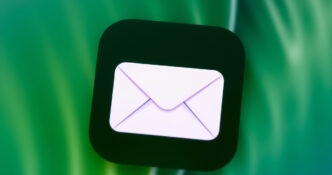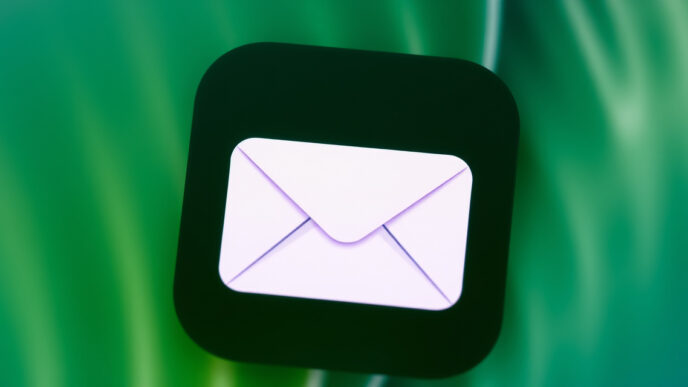Vediamo insieme ogni passaggio che bisogna svolgere su come cambiare risoluzione dei video su iPhone ed iPad
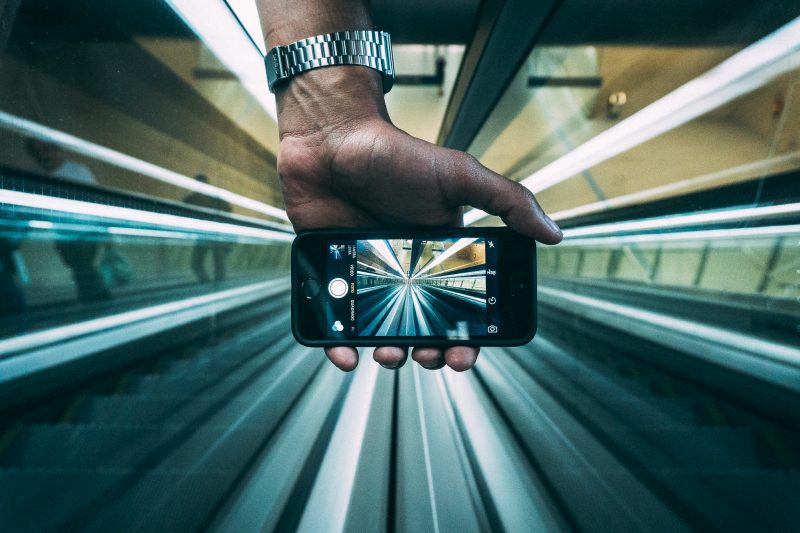
Nel post di oggi abbiamo deciso di proporvi un tutorial molto richiesto che vi spiegherà dettagliatamente come cambiare risoluzione dei video su iPhone e iPad, ricordandovi anche di recente abbiamo proposto come bloccare qualsiasi telefonata anonima su iPhone.
I nuovi melafonini e tavolette digitale della casa produttrice Apple possiedono un comparto video idoneo senza problemi a registrare filmati ad una risoluzione altissima, fino al 4K! Qualcuno tuttavia per vari motivi potrebbe voler cambiare la risoluzione del filmato passando magari ad un Full HD, spingendosi fino al 4K, ricordiamo porta a file di grandezze notevoli.
Il caso più classico per cui qualunque utente vorrebbe cambiare risoluzione di un filmato è quando sul proprio iPhone o iPad lo spazio a disposizione inizia a scarseggiare e produrre un filmato in 4K consumerebbe molto rapidamente la poca memoria rimasta. Arginare tale problema è possibile, senza tuttavia dover per forza rinunciare alla ripresa del filmato, per fortuna i passaggi da seguire sono facilissimi e potete eseguirli anche se di tecnologia siete poco pratici.
In effetti sui dispositivi Apple l’opzione di base è quella dei filmati 1080 a 30 fps e dunque per registrare alla qualità del 4K, si deve come eseguire una procedura per arrivarci. In questo facilissimo tutorial vogliamo indicarvi ogni singolo passaggio su come fare per modificare la risoluzione dei filmati registrati con i dispositivi iOS.
Vediamo dunque come evitare che i filmati consumino uno spazio eccessivo o viceversa come aumentare il più possibile la qualità. Per poter cambiare la qualità dei filmati su iPhone o iPad non si deve per forza manovrare dalla fotocamera, ma bisogna andare nelle impostazioni di sistema. In primis dovrete quindi procedere all’apertura dell’app impostazioni, poi scorrete fino a quando non trovate la dicitura foto e fotocamera e premerci sopra.
Nel successivo menu’ scorrete fino alla sezione fotocamera e di conseguenza premete sulla voce registra video. Ora potrete finalmente selezionare a quale risoluzione registrare il vostro filmato tra le seguenti:
- 720p HD a 30 fps
- 1080p HD a 30 fps
- 1080p HD a 60 fps
- 4K a 30 fps
Ovviamente la progressione porta a file di grandezze maggiori ma di una qualità decisamente più elevata.
Il tutorial è terminato. Se avete qualche dubbio o qualche problema siamo qui per darvi una mano.